TOSHIBA M10-13S User Manual [fr]

Manuel de l’utilisateur
TECRA A10
TECRA S10
TECRA M10 Satellite Pro S300
computers.toshiba-europe.com
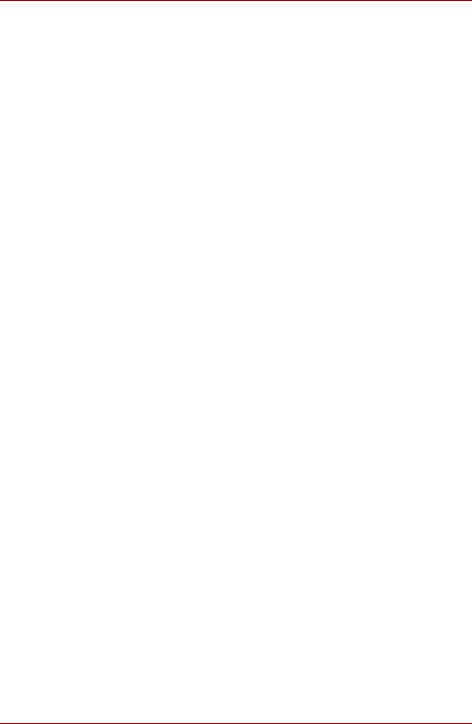
TECRA A10/S10/M10/Satellite Pro S300
Table des matières
Préface
Précautions générales
Chapitre 1 Prise en main
Liste de contrôle de l’équipement . . . . . . . . . . . . . . . . . . . . . . . . . . . 1-1 Prise en main . . . . . . . . . . . . . . . . . . . . . . . . . . . . . . . . . . . . . . . . . . . . 1-2 Redémarrage de l’ordinateur. . . . . . . . . . . . . . . . . . . . . . . . . . . . . . . 1-12
Chapitre 2 Présentation
Vue avant (écran fermé) . . . . . . . . . . . . . . . . . . . . . . . . . . . . . . . . . . . . 2-1 Vue de gauche . . . . . . . . . . . . . . . . . . . . . . . . . . . . . . . . . . . . . . . . . . . 2-2 Vue de droite . . . . . . . . . . . . . . . . . . . . . . . . . . . . . . . . . . . . . . . . . . . . . 2-5 Précédente . . . . . . . . . . . . . . . . . . . . . . . . . . . . . . . . . . . . . . . . . . . . . . 2-6 Vue de dessous . . . . . . . . . . . . . . . . . . . . . . . . . . . . . . . . . . . . . . . . . . 2-7 Vue avant (écran ouvert) . . . . . . . . . . . . . . . . . . . . . . . . . . . . . . . . . . . 2-9 Voyants . . . . . . . . . . . . . . . . . . . . . . . . . . . . . . . . . . . . . . . . . . . . . . . . 2-12 Lecteurs optiques. . . . . . . . . . . . . . . . . . . . . . . . . . . . . . . . . . . . . . . . 2-14 Adaptateur secteur . . . . . . . . . . . . . . . . . . . . . . . . . . . . . . . . . . . . . . . 2-17
Chapitre 3 Matériel, utilitaires et options
Matériel . . . . . . . . . . . . . . . . . . . . . . . . . . . . . . . . . . . . . . . . . . . . . . . . |
. 3-1 |
Fonctions spéciales . . . . . . . . . . . . . . . . . . . . . . . . . . . . . . . . . . . . . . . |
3-7 |
TOSHIBA VAP (Value Added Package). . . . . . . . . . . . . . . . . . . . . . . |
3-10 |
Utilitaires et applications . . . . . . . . . . . . . . . . . . . . . . . . . . . . . . . . . . |
3-11 |
Périphériques optionnels . . . . . . . . . . . . . . . . . . . . . . . . . . . . . . . . . |
3-15 |
Emplacement Bridge media . . . . . . . . . . . . . . . . . . . . . . . . . . . . . . . |
3-19 |
Accessoires facultatifs. . . . . . . . . . . . . . . . . . . . . . . . . . . . . . . . . . . . |
3-35 |
Chapitre 4 Concepts de base
Périphériques de pointage TOSHIBA . . . . . . . . . . . . . . . . . . . . . . . . . 4-1 Utilisation du lecteur d’empreintes. . . . . . . . . . . . . . . . . . . . . . . . . . . 4-3 Caméra Web . . . . . . . . . . . . . . . . . . . . . . . . . . . . . . . . . . . . . . . . . . . . 4-11 Utilisation de TOSHIBA Face Recognition . . . . . . . . . . . . . . . . . . . . 4-12 Utilisation des lecteurs de disques optiques . . . . . . . . . . . . . . . . . 4-15 Gravage de CD sur lecteur de DVD-ROM/CD-R/RW . . . . . . . . . . . . 4-19
Manuel de l’utilisateur |
ii |
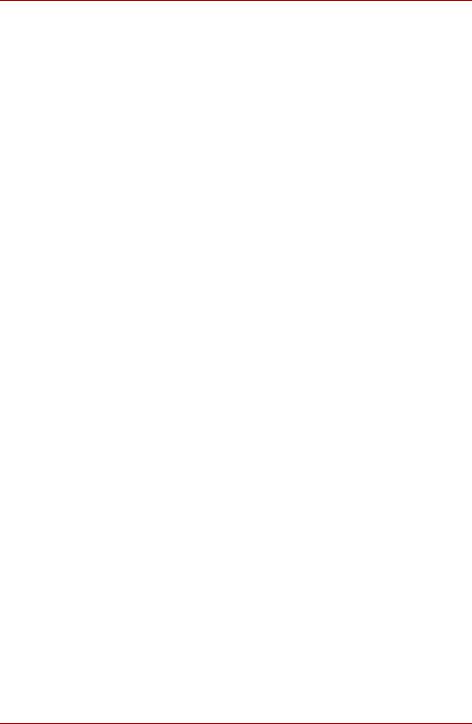
TECRA A10/S10/M10/Satellite Pro S300
Ecriture de CD/DVD avec un lecteur de DVD Super Multi . . . . . . . 4-22 Entretien des supports de données . . . . . . . . . . . . . . . . . . . . . . . . . 4-28 Système audio . . . . . . . . . . . . . . . . . . . . . . . . . . . . . . . . . . . . . . . . . . 4-29 Modem . . . . . . . . . . . . . . . . . . . . . . . . . . . . . . . . . . . . . . . . . . . . . . . . . 4-31 Communications sans fil . . . . . . . . . . . . . . . . . . . . . . . . . . . . . . . . . . 4-35 LAN . . . . . . . . . . . . . . . . . . . . . . . . . . . . . . . . . . . . . . . . . . . . . . . . . . . 4-38 Manipulation de l’ordinateur . . . . . . . . . . . . . . . . . . . . . . . . . . . . . . . 4-40 Fonction de protection du disque dur . . . . . . . . . . . . . . . . . . . . . . . 4-41 Utilitaire TOSHIBA USB Sleep and Charge . . . . . . . . . . . . . . . . . . . 4-43 Refroidissement . . . . . . . . . . . . . . . . . . . . . . . . . . . . . . . . . . . . . . . . . 4-45
Chapitre 5 Clavier |
|
Touches de machine à écrire. . . . . . . . . . . . . . . . . . . . . . . . . . . . . . . . |
5-1 |
Touches de fonction : F1 à F12 . . . . . . . . . . . . . . . . . . . . . . . . . . . . . . |
5-2 |
Touches de configuration : Combinaisons avec la touche Fn. . . . . |
5-2 |
Touches d’accès direct . . . . . . . . . . . . . . . . . . . . . . . . . . . . . . . . . . . . |
5-3 |
Touches Windows spécifiques . . . . . . . . . . . . . . . . . . . . . . . . . . . . . . |
5-5 |
Bloc numérique intégré . . . . . . . . . . . . . . . . . . . . . . . . . . . . . . . . . . . . |
5-6 |
Production de caractères ASCII . . . . . . . . . . . . . . . . . . . . . . . . . . . . . |
5-7 |
Chapitre 6 Alimentation et modes de mise sous tension
Conditions d’alimentation . . . . . . . . . . . . . . . . . . . . . . . . . . . . . . . . . . 6-1 Supervision des conditions d’alimentation . . . . . . . . . . . . . . . . . . . . 6-2 Batterie . . . . . . . . . . . . . . . . . . . . . . . . . . . . . . . . . . . . . . . . . . . . . . . . . 6-3 Utilitaire Mot de passe TOSHIBA. . . . . . . . . . . . . . . . . . . . . . . . . . . . 6-10 Modes de mise sous tension. . . . . . . . . . . . . . . . . . . . . . . . . . . . . . . 6-13 Mise sous/hors tension de l’écran . . . . . . . . . . . . . . . . . . . . . . . . . . 6-14 Mise en veille/veille prolongée automatique du système. . . . . . . . 6-14
Chapitre 7 HW Setup
Accès à HW Setup . . . . . . . . . . . . . . . . . . . . . . . . . . . . . . . . . . . . . . . . 7-1 Fenêtre de HW Setup . . . . . . . . . . . . . . . . . . . . . . . . . . . . . . . . . . . . . . 7-1
Chapitre 8 Résolution des incidents
Procédure de résolution des problèmes . . . . . . . . . . . . . . . . . . . . . . 8-1 Liste de vérification du matériel et du système. . . . . . . . . . . . . . . . . 8-3 Assistance TOSHIBA . . . . . . . . . . . . . . . . . . . . . . . . . . . . . . . . . . . . . 8-28
Annexe A Spécifications techniques
Environnement . . . . . . . . . . . . . . . . . . . . . . . . . . . . . . . . . . . . . . . . . . . A-1
Annexe B Contrôleur d’écran et mode d’affichage
Contrôleur d’écran . . . . . . . . . . . . . . . . . . . . . . . . . . . . . . . . . . . . . . . . B-1 Mode vidéo . . . . . . . . . . . . . . . . . . . . . . . . . . . . . . . . . . . . . . . . . . . . . . B-1
Annexe C Réseau sans fil
Spécifications . . . . . . . . . . . . . . . . . . . . . . . . . . . . . . . . . . . . . . . . . . . . C-1 Caractéristiques radio . . . . . . . . . . . . . . . . . . . . . . . . . . . . . . . . . . . . . C-2 Sous-bandes de fréquences prises en charge . . . . . . . . . . . . . . . . . C-2
Manuel de l’utilisateur |
iii |
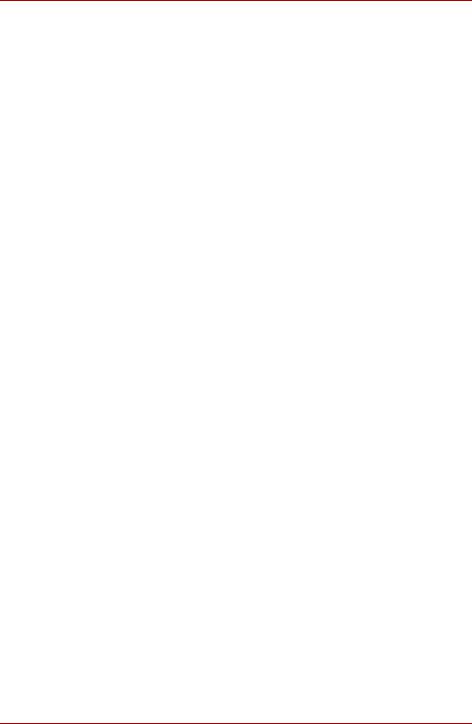
TECRA A10/S10/M10/Satellite Pro S300
Annexe D Interopérabilité de la technologie Bluetooth
Technologie sans fil Bluetooth et ergonomie . . . . . . . . . . . . . . . . . . D-2 Règlements . . . . . . . . . . . . . . . . . . . . . . . . . . . . . . . . . . . . . . . . . . . . . . D-2 Utilisation de l’adaptateur Bluetooth TOSHIBA au Japon . . . . . . . . D-4
Annexe E Cordons et connecteurs d’alimentation
Agences de certification . . . . . . . . . . . . . . . . . . . . . . . . . . . . . . . . . . . E-1
Annexe F Dispositif TOSHIBA Anti-voleur
Annexe G TOSHIBA PC Health Monitor
Démarrage de TOSHIBA PC Health Monitor . . . . . . . . . . . . . . . . . . . G-2 Si un message TOSHIBA PC Health Monitor s’affiche. . . . . . . . . . . G-2 Nettoyage du module de refroidissement . . . . . . . . . . . . . . . . . . . . . G-3
Annexe H Remarques légales Annexe I Précautions contre le vol
Glossaire
Index
iv |
Manuel de l’utilisateur |
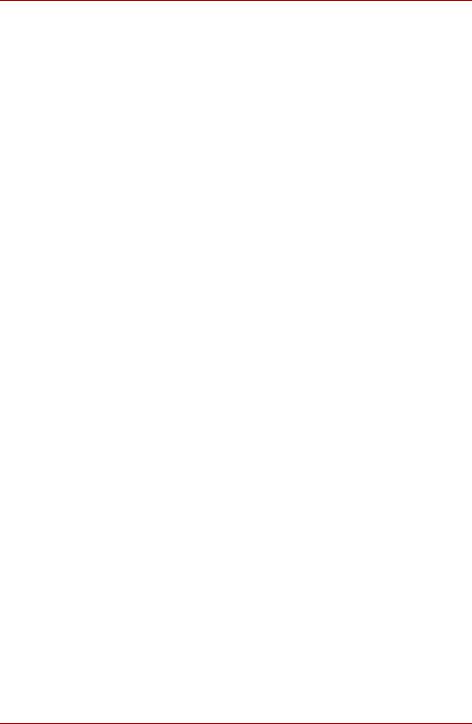
TECRA A10/S10/M10/Satellite Pro S300
Copyright
© 2008 par TOSHIBA Corporation. Tous droits réservés. Selon la loi du Copyright, le présent manuel ne peut pas être reproduit, sous toute forme que ce soit, sans l’autorisation écrite préalable de TOSHIBA. TOSHIBA n’engage aucunement sa responsabilité quant à l’utilisation qui peut être faite des informations contenues dans le présent ouvrage.
Mode d’emploi de l’ordinateur portable TOSHIBA TECRA A10/S10/M10/ Satellite Pro S300
Première édition : juin 2008
Les droits d’auteur sur la musique, les films, les programmes informatiques, les bases de données ou toute autre propriété intellectuelle soumise à la législation sur les droits d’auteur appartiennent à l’auteur ou à leur propriétaire. Tout document ne peut être reproduit qu’à des fins personnelles. Toute autre utilisation (y compris la conversion dans un format numérique, la modification, le transfert ou la copie d’un ouvrage et sa diffusion sur le réseau) non autorisée par le propriétaire du copyright représente une violation de ses droits et de ses droits d’auteur, et fera l’objet de dommages civils ou de poursuites judiciaires. Pour toute reproduction de ce manuel, veuillez vous conformer aux lois sur le copyright en vigueur.
Responsabilités
Le présent manuel a fait l’objet d’une procédure de révision et de validation. Les instructions et les descriptions qu’il comporte sont correctes pour les ordinateurs personnels portables TOSHIBA TECRA A10/S10/ M10/Satellite Pro S300 lors de la rédaction du présent manuel. Cependant, les ordinateurs et les manuels ultérieurs peuvent être modifiés sans préavis. TOSHIBA n’assume aucune responsabilité pour les dommages liés directement ou indirectement à des erreurs, des omissions ou des incohérences entre l’ordinateur et le manuel.
Marques commerciales
IBM est une marque déposée et IBM PC une marque commerciale de International Business Machines Corporation.
Intel, Intel SpeedStep, Intel Core et Centrino sont des marques ou des marques déposées d’Intel Corporation.
Windows, Microsoft et Windows Vista sont des marques déposées de Microsoft Corporation.
Bluetooth est une marque commerciale détenue par son propriétaire et utilisée par TOSHIBA sous licence.
Photo CD est une marque commerciale d’Eastman Kodak Company.
Memory Stick, Memory Stick PRO, Memory Stick PRO Duo et i.LINK sont des marques commerciales ou des marques déposées de Sony Corporation.
Manuel de l’utilisateur |
v |
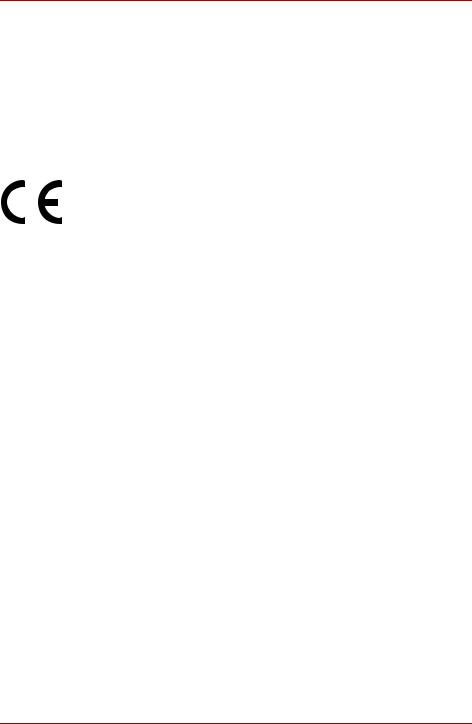
TECRA A10/S10/M10/Satellite Pro S300
ConfigFree est une marque commerciale de Toshiba Corporation. Wi-Fi est une marque déposée de Wi-Fi Alliance.
Secure Digital et SD sont des marques de commerce de SD Card Association. MultiMediaCard et MMC sont des marques de MultiMediaCard Association. xD-Picture Card est une marque commerciale de FUJIFILM.
D’autres marques commerciales ou marques déposées non mentionnées ci-dessus peuvent figurer dans ce manuel.
Déclaration européenne de conformité
Le présent produit porte le label CE conformément aux directives européennes. La partie responsable de l’homologation CE est TOSHIBA Europe GmbH, Hammfelddamm 8, 41460 Neuss, Allemagne.
Vous trouverez la déclaration de conformité UE complète sur le site Web de TOSHIBA, http://epps.toshiba-teg.com sur Internet.
Homologation CE
Le présent produit porte le label CE conformément aux directives européennes s’y rapportant, notamment la directive 89/336/CEE relative à la compatibilité électromagnétique pour ordinateur portable et accessoires électroniques dont l’adaptateur réseau fourni, la directive Equipements radio et terminaux de communication 99/5/CE relative aux équipements hertziens et terminaux de télécommunication en cas de recours à des accessoires de télécommunication et la directive Basse tension 73/23/CEE pour l’adaptateur réseau fourni.
Le présent produit et les options d’origine ont été conçus pour respecter les normes EMC (compatibilité électromagnétique) et de sécurité. Cependant, TOSHIBA ne peut en garantir le respect si les options installées ou les câbles connectés proviennent d’autres constructeurs. Dans ce cas, les personnes ayant connecté / utilisé ces options / câbles doivent s’assurer que le système (PC plus options / câbles) respecte les normes requises. Pour éviter tout problème de compatibilité électromagnétique, respectez les instructions ci-dessous :
■Seules les options comportant la marque CE doivent être connectées/ utilisées ;
Utilisez des câbles blindés de la meilleure qualité possible.
vi |
Manuel de l’utilisateur |
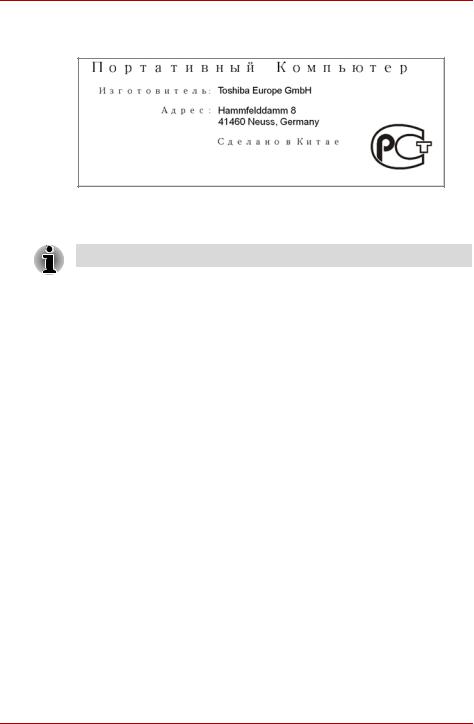
TECRA A10/S10/M10/Satellite Pro S300
GOST
Avertissement relatif au modem
Ces informations s’appliquent aux modèles équipés d’un modem intégré.
Déclaration de conformité
Cet équipement a été homologué [décision de la commission « CTR21 »] pour la connexion de terminaux à l’échelle européenne par le RTC (réseau téléphonique commuté).
Cependant, en raison des différences existant actuellement entre les différents RTC, cette homologation ne constitue pas une garantie de connexion.
En cas de problème, contactez tout d’abord votre revendeur.
Déclaration de compatibilité avec le réseau téléphonique
Ce produit a été conçu pour être compatible avec les réseaux énumérés ci-dessous. Il a été testé et certifié conforme aux nouvelles dispositions de la norme EG 201 121.
Allemagne |
ATAAB AN005,AN006,AN007,AN009,AN010 et |
|
DE03,04,05,08,09,12,14,17 |
Grèce |
ATAAB AN005,AN006 et GR01,02,03,04 |
Portugal |
ATAAB AN001,005,006,007,011 et |
|
P03,04,08,10 |
Espagne |
ATAAB AN005,007,012 et ES01 |
Suisse |
ATAAB AN002 |
Tous les autres pays/ |
ATAAB AN003,004 |
toutes les autres régions |
|
Des paramètres et des configurations spécifiques pouvant être requis pour ces différents réseaux, reportez-vous aux sections correspondantes du manuel de l’utilisateur pour plus de détails.
Manuel de l’utilisateur |
vii |
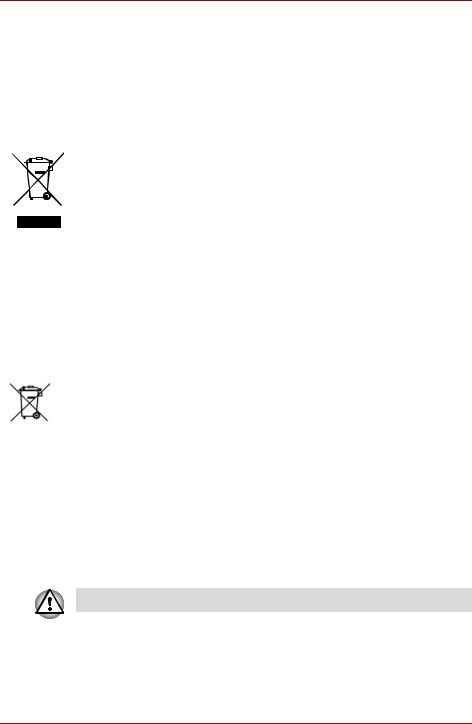
TECRA A10/S10/M10/Satellite Pro S300
La fonction de prise de ligne rapide (rappel de registre rapide) est soumise à des homologations nationales distinctes. Elle n’a pas été testée en fonction des différentes réglementations et par conséquent, aucune garantie de son fonctionnement ne peut être apportée.
Informations spécifiques aux pays de l’Union Européenne
Mise au rebut des produits
Le symbole de poubelle barrée indique que les produits ne doivent pas être jetés avec les ordures ménagères. Les piles et les accumulateurs peuvent être éliminés en même temps que le produit. Ces éléments seront ensuite séparés dans les centres de recyclage.
La barre noire indique que le produit a été mis sur le marché après le 13 août 2005.
En participant à la collecte sélective des produits et des piles, vous participerez au rejet responsable des produits et des piles, ce qui nous aidera à éviter les conséquences négatives sur l’environnement et la santé humaine.
Pour plus de détails sur les programmes de collecte et de recyclage disponibles dans votre pays, consultez notre site Web (http://eu.computers.toshiba-europe.com) ou contactez votre mairie ou le magasin où vous avez acheté le produit.
Mise au rebut des batteries et/ou accumulateurs
Le symbole de poubelle barrée indique que les batteries et/ou les accumulateurs ne doivent pas être jetés avec les ordures ménagères.
Si la batterie ou l’accumulateur contient plus de plomb (Pb), de mercure (Hg) et/ou de cadmium (Cd) que préconisé dans la directive sur les
Pb, Hg, Cd batteries (2006/66/EC), les symboles chimiques du plomb (Pb), du mercure (Hg) et/ou du cadmium (Cd) s’affichent en dessous du symbole de poubelle barrée.
En participant au tri sélectif, vous assurerez une mise au rebut correcte des produits et des batteries, ce qui permettra de protéger l’environnement et la santé humaine.
Pour plus de détails sur les programmes de collecte et de recyclage disponibles dans votre pays, consultez notre site Web (http://eu.computers.toshiba-europe.com) ou contactez votre mairie ou le magasin où vous avez acheté le produit.
La présence du symbole varie selon le pays et la zone d’achat.
viii |
Manuel de l’utilisateur |

TECRA A10/S10/M10/Satellite Pro S300
Mise au rebut de l’ordinateur et de ses batteries
■Si vous devez mettre l’ordinateur au rebut, prenez connaissance des lois et règlements en vigueur. Pour plus d’informations, contactez votre administration locale.
■L’ordinateur contient des batteries rechargeables. Lors d’un usage prolongé, les batteries perdent leur capacité de rétention de la charge et doivent être remplacée. Dans certaines collectivités locales, il peut être illégal de mettre les batteries dans une poubelle ordinaire.
■Veuillez penser à l’environnement. Consultez les autorités locales pour plus de détails sur les possibilités de recyclage des anciennes batteries ou les sites de rejet. Le présent produit contient du mercure. Le rejet de ce produit est généralement soumis à des législations spécifiques. Pour plus de détails sur leur recyclage ou les sites de rejet, contactez votre collectivité.
Programme ENERGY STAR®
Votre ordinateur peut être conforme à la norme ENERGY STAR®. Tout modèle conforme comporte le logo ENERGY STAR et les informations suivantes s’appliquent.
Toshiba participe au programme Energy Star® lancé à l’initiative de l’EPA (Environmental Protection Agency). Ce produit a été conçu conformément aux directives du programme Energy Star® en termes de rendement énergétique. Votre ordinateur a été configuré de façon à établir un compromis entre la stabilité du système d’exploitation, les performances et la consommation.
Pour conserver l’énergie, votre ordinateur doit activer le mode Veille à basse consommation, ce qui arrête le système et son écran au bout de 15 minutes d’inactivité lorsque l’appareil est branché sur le secteur. TOSHIBA recommande de conserver ce paramètre d’économie d’énergie, de façon à optimiser la consommation de votre ordinateur. Vous pouvez réactiver l’ordinateur en appuyant sur son bouton d’alimentation.
Les produits conformes ENERGY STAR® permettent de limiter les émissions de gaz à effet de serre du fait de normes plus strictes de l’EPA (Etats-Unis) et de la Commission européenne. Selon l’EPA, tout ordinateur appliquant les spécifications ENERGY STAR® consomme entre 20 et 50 % d’énergie en moins selon son mode d’utilisation.
Pour de plus amples informations sur le programme ENERGY STAR, consultez le site http://www.eu-energystar.org ou http://www.energystar.gov.
Visitez la page http://www.energystar.gov ou http://www.energystar.gov/powermanagement pour plus d’informations sur le programme ENERGY STAR.
Manuel de l’utilisateur |
ix |

TECRA A10/S10/M10/Satellite Pro S300
Standards des lecteurs de disques optiques
L’ordinateur TOSHIBA TECRA A10/S10/M10/Satellite Pro S300 est équipé en usine de l’un des lecteurs suivants : DVD Super Multi (+-R double couche), DVD-ROM/CD-R/RW ou DVD-ROM.
■Ce lecteur utilise un système laser. Pour assurer le bon fonctionnement de ce produit, veuillez lire attentivement les consignes de sécurité et les conserver pour référence.
Si l’appareil nécessite une réparation, contactez un centre de service agréé.
■L’utilisation de commandes ou de réglages, ou l’exécution de procédures autres que celles spécifiées risquent de provoquer une exposition à des rayons dangereux
■N’ouvrez sous aucun prétexte le boîtier, en raison du risque d’exposition au rayon laser.
Le lecteur porte l’une des étiquettes suivantes :
CLASS 1 LASER PRODUCT
LASER KLASSE 1
LUOKAN 1 LASERLAITE
APPAREIL A LASER DE CLASSE1
KLASS 1 LASER APPARAT
Le fabricant certifie que le lecteur est conforme, au moment de sa fabrication à l’article 21 des normes du ministère de la santé et des affaires sociales des Etats-Unis (DHHS 21 CFR).
Dans tous les autres pays, le lecteur est certifié conforme aux normes IEC825 et EN60825 pour les lasers de classe 1.
Cet ordinateur est équipé de l’un des lecteurs optiques suivants :
Fabricant |
Type |
|
|
TEAC |
DVD Super Multi (±R double couche) DV-W28S |
|
|
Panasonic |
DVD Super Multi (±R double couche) UJ870 |
Communications |
|
|
|
TEAC |
Lecteur de DVD-ROM et de CD-R/RW DW-224S |
|
|
TEAC |
Lecteur de DVD-ROM DV-28S |
|
|
x |
Manuel de l’utilisateur |
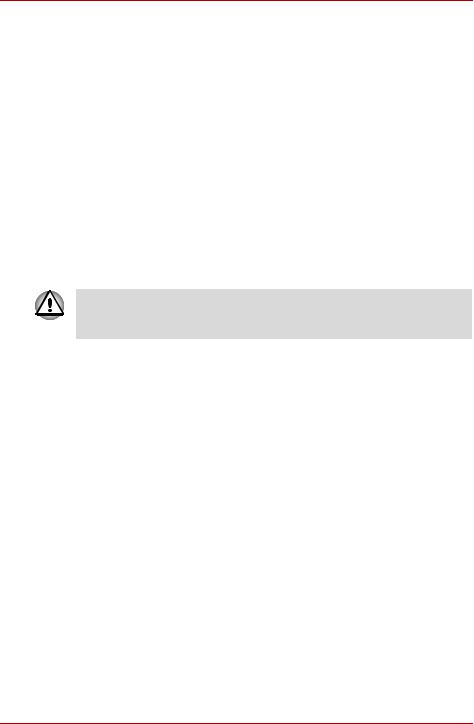
TECRA A10/S10/M10/Satellite Pro S300
Avis important
Les œuvres faisant l’objet d’un copyright, ce qui inclut sans limitations, la musique, la vidéo, les programmes informatiques et les bases de données, sont protégées par les lois portant sur le copyright. Sauf mention explicite du contraire par les lois de votre pays de résidence, vous ne devez pas copier, modifier, assigner, transmettre ou utiliser de toute autre façon les œuvres protégées par copyright sans l’autorisation du titulaire. Toute copie, modification, assignation, transmission et utilisation non autorisée fera l’objet de poursuites judiciaires.
■N’utilisez pas le téléphone (sauf les téléphones sans fil) pendant un orage. Sinon, vous vous exposez à un risque minimal de foudroiement.
■N’utilisez pas votre téléphone pour signaler une fuite de gaz près de cette fuite.
■Utilisez uniquement le cordon d’alimentation indiqué dans ce manuel.
■Utilisez exclusivement les batteries recommandées par le fabricant.
■Disposez des batteries usées conformément aux instructions du fabricant.
Utilisez uniquement la batterie livrée avec l’ordinateur ou une batterie en option. L’utilisation d’une autre batterie risque d’endommager votre ordinateur.
TOSHIBA ne peut pas être tenu pour responsable dans ce cas.
Manuel de l’utilisateur |
xi |
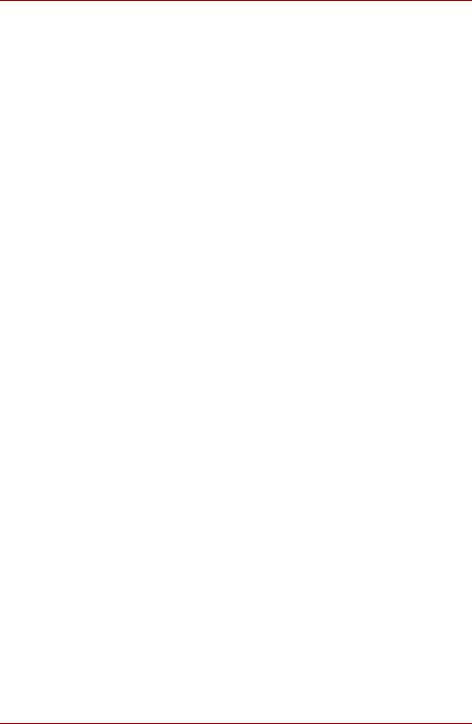
TECRA A10/S10/M10/Satellite Pro S300
Préface
Merci d’avoir choisi un ordinateur TECRA A10/S10/M10/Satellite Pro série S300. Très puissant, cet ordinateur portable présente d’excellentes capacités d’évolution, avec notamment la présence de fonctions multimédia. En outre, il a été conçu pour offrir fiabilité et haute performance pendant de nombreuses années.
Le présent manuel indique comment configurer et utiliser le TECRA A10/ S10/M10/Satellite Pro série S300. Il donne également des conseils sur la configuration de l’ordinateur et sur l’exécution des opérations de base.
Il indique également comment utiliser les périphériques en option et détecter ou résoudre d’éventuels incidents.
Si vous êtes un nouveau venu dans le monde de l’informatique ou des ordinateurs portables, commencez par lire le chapitre 1, Prise en main et le chapitre 3, Matériel, utilitaires et options, afin de vous familiariser avec les fonctions, composants et accessoires de votre ordinateur. Lisez ensuite le chapitre 1, Prise en main, pour obtenir des instructions détaillées sur l’utilisation de votre ordinateur.
En revanche, si vous êtes un utilisateur confirmé, poursuivez la lecture de cette préface afin de prendre connaissance de la structure de ce manuel, puis parcourez le manuel pour vous familiariser avec son contenu.
Parcourez également la section Fonctions spéciales du chapitre 3, Matériel, utilitaires et options, pour plus de détails sur les fonctions propres à cet ordinateur, et lisez également avec attention le chapitre 7, HW Setup, pour apprendre comment configurer ces fonctions.
Lisez le chapitre 3, Matériel, utilitaires et options, si vous connectez des produits ou périphériques externes.
Conventions
Le présent manuel utilise les formats ci-après pour décrire, identifier et mettre en évidence les termes et les procédures.
Abréviations
La première fois qu’elles apparaissent dans le texte et pour des raisons de clarté, les abréviations sont suivies de leur définition entre parenthèses. Par exemple : Read Only Memory (ROM). Les acronymes sont définis dans le glossaire.
xii |
Manuel de l’utilisateur |
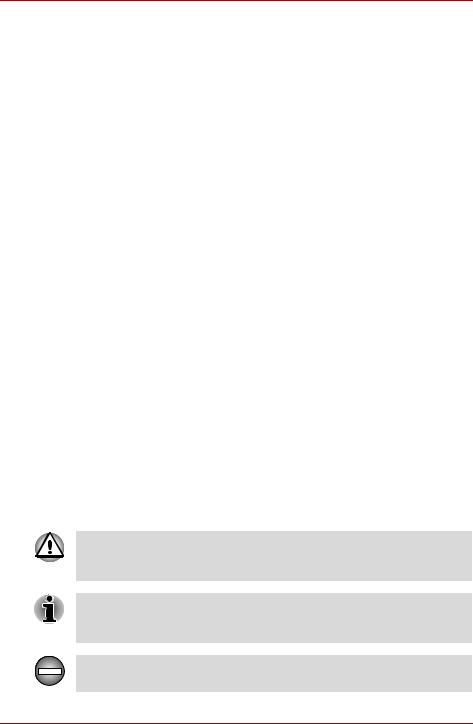
TECRA A10/S10/M10/Satellite Pro S300
Icônes
Les icônes identifient les ports, les boutons et autres parties de votre ordinateur. Le panneau de voyants utilise également des icônes pour identifier les composants sur lesquels il fournit des indications.
Touches
Les touches du clavier servent à effectuer un grand nombre d’opérations. Une police spécifique permet de les identifier rapidement. Elles sont présentées sous forme de symboles, telles qu’elles apparaissent sur votre clavier. Par exemple, Enter identifie la touche Enter.
Combinaisons de touches
Certaines opérations nécessitent d’appuyer simultanément sur deux ou plusieurs touches. De telles opérations sont généralement présentées sous la forme des deux touches séparées par le signe plus (+). Par exemple, Ctrl + C signifie que vous devez appuyer en même temps sur les touches Ctrl et C. Pour la combinaison de trois touches, maintenez les deux premières touches enfoncées, puis appuyez sur la troisième.
ABC |
Lorsqu’une procédure nécessite une action telle |
|
que cliquer sur une icône ou saisir du texte, le |
||
|
||
|
nom de l’icône ou le texte à saisir est représenté |
|
|
en utilisant la police représentée à gauche. |
Ecran
S ABC |
Les noms de fenêtres ou les icônes ou le texte |
généré par l’ordinateur apparaissant à l’écran |
|
|
sont représentés en utilisant la police ci-contre. |
Messages
Les messages présentés dans ce manuel fournissent des informations importantes et sont destinés à attirer votre attention sur un point important. Vous distinguerez deux types de message :
Attention ! Ces messages vous mettent en garde contre une utilisation ou une manipulation incorrecte de votre ordinateur risquant d’engendrer la perte de données ou d’endommager votre matériel.
Prière de lire les messages. Les remarques sont constituées de conseils ou d’avertissements qui permettent d’utiliser votre matériel de manière optimale.
Indique une situation potentiellement dangereuse, pouvant entraîner la mort ou des blessures graves si vous ne respectez pas les instructions.
Manuel de l’utilisateur |
xiii |
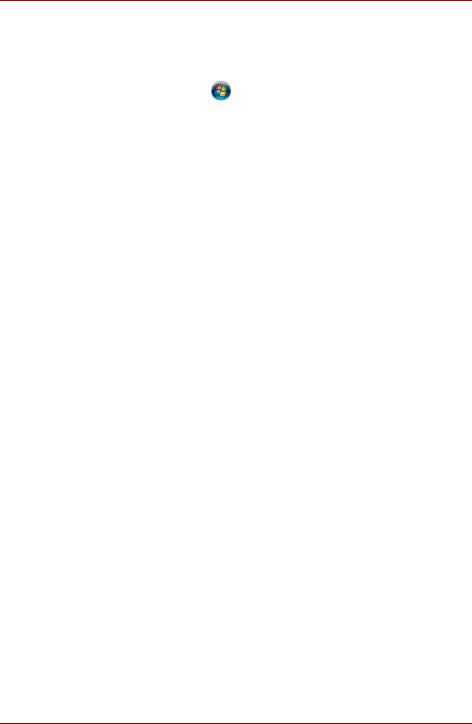
TECRA A10/S10/M10/Satellite Pro S300
Terminologie
Ce terme est défini dans ce document de la façon suivante :
Commencer |
Le terme « Démarrer » fait référence au bouton |
|
sous Microsoft® Windows Vista®. |
DD: disque dur Certains modèles sont équipés d’un lecteur
«à état solide » et non pas d’un disque dur.
Dans ce manuel, l’expression « disque dur » fait également référence au lecteur à état solide, sauf mention du contraire.
xiv |
Manuel de l’utilisateur |
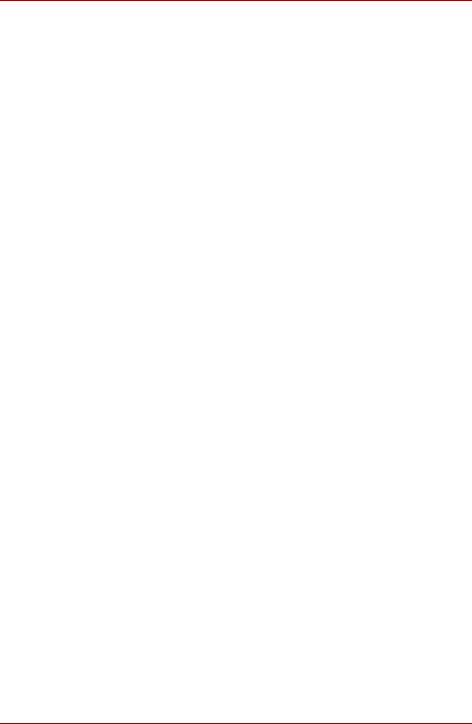
TECRA A10/S10/M10/Satellite Pro S300
Précautions générales
Les ordinateurs TOSHIBA ont été conçus pour assurer une sécurité maximale, minimiser les tensions et supporter les rigueurs de l’informatique nomade. Cependant, certaines précautions doivent être prises pour éviter les risques de blessures ou de dommages.
Lisez attentivement les précautions générales ci-dessous et respectez les avertissements mentionnés dans le présent manuel.
Ventilation appropriée
■Veillez à toujours assurer une ventilation adéquate à l’ordinateur et à l’adaptateur secteur, et à les protéger de toute surchauffe lorsque l’ordinateur fonctionne ou lorsque l’adaptateur est branché sur une prise de courant (même si l’ordinateur est en veille). Respectez toujours les principes suivants :
■Ne couvrez jamais l’ordinateur ou l’adaptateur secteur et n’y déposez aucun objet.
■Ne placez jamais l’ordinateur ou l’adaptateur secteur à proximité d’une source de chaleur telle qu’une couverture électrique ou un radiateur.
■Ne couvrez ou ne bouchez jamais les aérations, y compris celle située à la base de l’ordinateur.
■Utilisez toujours l’ordinateur sur une surface dure. L’utilisation de l’ordinateur sur un tapis ou une autre matière souple ou molle peut boucher les aérations.
■Ménagez de l’espace autour de votre ordinateur.
■La surchauffe de l’ordinateur ou de l’adaptateur secteur peut provoquer une panne, des dommages à l’ordinateur ou à l’adaptateur, ou un incendie, et entraîner des blessures graves.
Manuel de l’utilisateur |
xv |
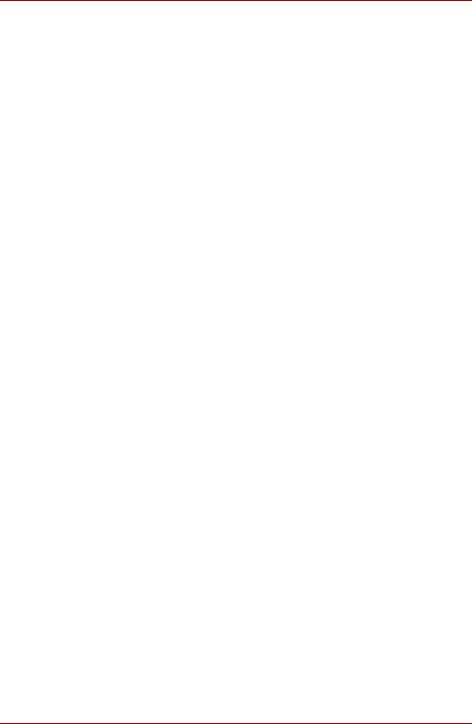
TECRA A10/S10/M10/Satellite Pro S300
Création d’un environnement de travail convivial
Installez l’ordinateur sur un support plat suffisamment large pour recevoir ce dernier, ainsi que tous les périphériques requis, telle une imprimante.
Conservez un espace suffisant autour de l’ordinateur et des autres équipements, afin de garantir une bonne ventilation Sinon, il risque de surchauffer.
Pour que votre ordinateur continue de fonctionner dans des conditions optimales, veillez à ce que :
■poussières, moisissures et rayons directs du soleil ;
■aucun équipement générant un champ magnétique important, tel que des haut-parleurs stéréo (autres que ceux reliés à l’ordinateur), ne soit installé à proximité ;
■la température ou le niveau d’humidité au sein de votre environnement de travail ne change pas brusquement, notamment lorsque vous êtes à proximité d’un ventilateur à air conditionné ou d’un radiateur ;
■votre environnement de travail ne soit soumis à aucune température extrême, ni à l’humidité ;
■aucun produit chimique corrosif ou liquide n’y soit renversé.
Traumatismes liés au stress
Lisez avec attention le Manuel des instructions de sécurité. Ce manuel comporte des informations sur la prévention du stress, pour vos mains et poignets, pouvant résulter d’une utilisation intensive du clavier. Le Manuel d’instruction pour votre sécurité et votre confort comporte également des informations sur l’agencement du lieu de travail, la posture et l’éclairage, ce qui permet de réduire le stress.
Température externe de l’ordinateur
■Evitez tout contact physique prolongé avec l’ordinateur. Si l’ordinateur est utilisé pendant de longues périodes, sa surface peut devenir très chaude. Vous pouvez ne pas sentir la chaleur au toucher, mais le fait de rester en contact physique avec l’ordinateur pendant un certain temps (si vous posez l’ordinateur sur vos cuisses ou si vous laissez vos mains sur le repose-mains, par exemple) peut occasionner des brûlures superficielles.
■De même, lorsque l’ordinateur a été utilisé pendant une période prolongée, évitez tout contact direct avec la plaque en métal des ports d’E/S. Cette plaque peut devenir très chaude.
■La surface de l’adaptateur secteur peut devenir très chaude, ce qui n’indique pas un dysfonctionnement. Si vous devez transporter l’adaptateur secteur, débranchez-le et laissez-le refroidir un moment.
■Ne déposez pas l’adaptateur secteur sur une matière sensible à la chaleur, cela pourrait l’endommager.
xvi |
Manuel de l’utilisateur |
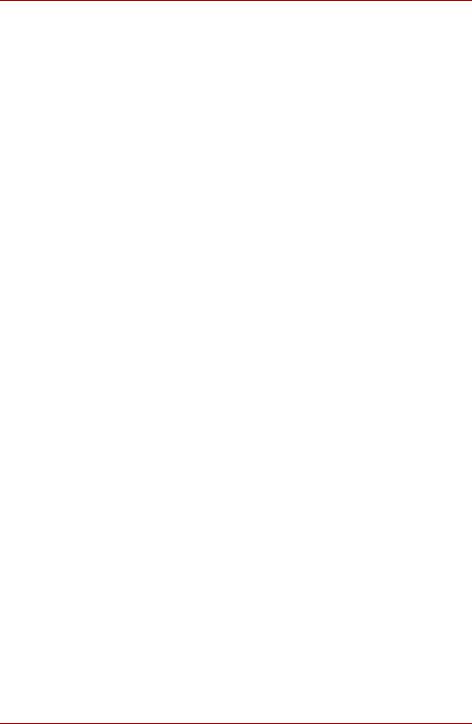
TECRA A10/S10/M10/Satellite Pro S300
Pressions et impacts
L’ordinateur ne doit subir aucune forte pression ni aucun choc violent. Les pressions et chocs extrêmes peuvent endommager les composants de l’ordinateur ou entraîner des dysfonctionnements.
Surchauffe des cartes PC
Certaines cartes PC peuvent chauffer après une utilisation prolongée, ce qui peut provoquer des erreurs ou une instabilité de fonctionnement. Vérifiez la température des cartes PC avant de les retirer.
Téléphones mobiles
L’utilisation de téléphones portables peut causer des interférences avec le système audio. Les autres fonctions de l’ordinateur ne sont pas affectées, mais il est recommandé de ne pas utiliser un téléphone mobile à moins de 30 cm de l’ordinateur.
Manuel d’instruction pour votre sécurité et votre confort
Toutes les informations importantes sur l’utilisation sûre et correcte de l’ordinateur sont décrites dans le Manuel d’instruction pour votre sécurité et votre confort, livré avec l’ordinateur. Il est fortement recommandé de le parcourir avant d’utiliser l’ordinateur.
Manuel de l’utilisateur |
xvii |
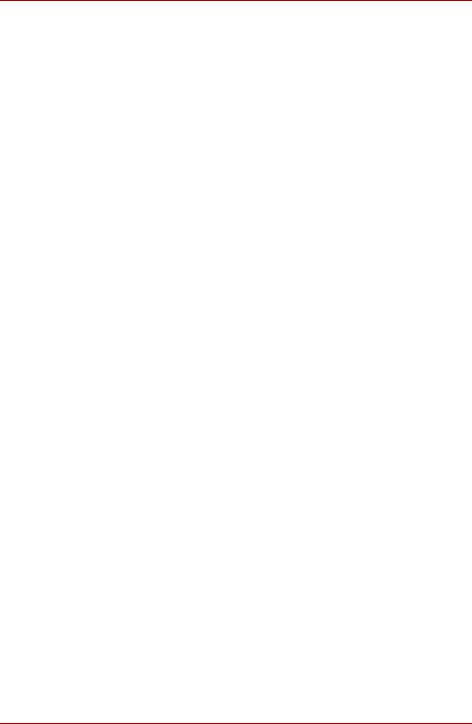
TECRA A10/S10/M10/Satellite Pro S300
xviii |
Manuel de l’utilisateur |
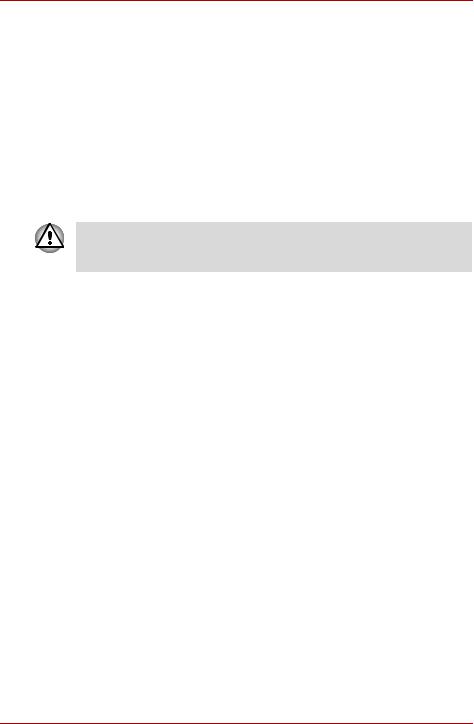
TECRA A10/S10/M10/Satellite Pro S300
Chapitre 1
Prise en main
Vous trouverez, dans ce chapitre, une liste de vérification de l’équipement et des instructions de base permettant d’utiliser votre ordinateur.
Certaines fonctions décrites dans ce manuel risquent de ne pas fonctionner correctement si vous utilisez un système d’exploitation autre que celui installé par TOSHIBA.
Liste de contrôle de l’équipement
Déballez l’ordinateur avec précaution. Conservez le carton et l’emballage pour une utilisation ultérieure
Matériel
Assurez-vous que tous les éléments suivants sont présents :
■Ordinateur portable TECRA A10/S10/M10/Satellite Pro S300
■Adaptateur secteur et cordon d’alimentation (2 ou 3 fiches selon le modèle)
■Batterie (incluse avec certains modèles)
■Capuchon d’AccuPoint (périphérique de pointage) de rechange (sur certains modèles uniquement)
Logiciels
Le système d’exploitation Windows® suivant et ses utilitaires sont installés en usine :
■Microsoft® Windows Vista™
■TOSHIBA VAP (Value Added Package)
■TOSHIBA Recovery Disc Creator
■Lecteur DVD TOSHIBA
■Utilitaires TOSHIBA SD Memory
■Utilitaire TOSHIBA SD Memory Boot
■TOSHIBA Assist
■TOSHIBA ConfigFree™
■Protection du disque dur TOSHIBA
Manuel de l’utilisateur |
1-1 |
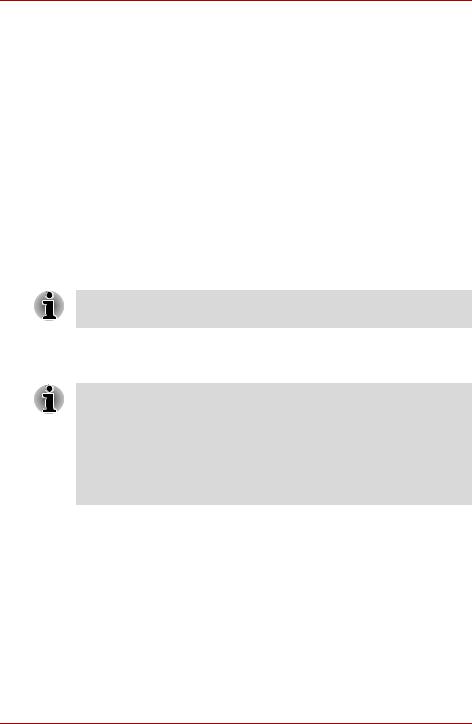
TECRA A10/S10/M10/Satellite Pro S300
■TOSHIBA Disc Creator
■TOSHIBA Face Recognition*
■TOSHIBA PC Health Monitor*
■Utilitaire TOSHIBA USB Sleep and Charge
■Pile Bluetooth pour Windows par Toshiba
■Réducteur de bruit du lecteur de CD/DVD
■Utilitaire de reconnaissance d’empreintes
■Windows Mobility Center
■Manuel électronique en ligne
* Désigne les logiciels qui sont préinstallés sur certains modèles
Documentation
■TECRA A10/S10/M10/Satellite Pro S300 - Manuel de l’utilisateur
■TECRA A10/S10/M10/Satellite Pro S300 - Présentation
■Manuel d’instruction pour votre sécurité et votre confort
■Informations sur la garantie
Si l’un de ces éléments manque ou est endommagé, contactez votre revendeur immédiatement.
Prise en main
■Lisez attentivement la section Première mise en service.
■Veuillez lire le Manuel d’instruction pour votre sécurité et votre confort pour découvrir les mesures à adopter pour une utilisation aussi confortable que possible. Ce manuel a été conçu pour vous permettre d’utiliser votre ordinateur de façon plus efficace sans pour autant compromettre votre santé. Les recommandations de ce guide permettent de réduire les risques de douleurs et blessures au niveau des mains, des bras, des épaules et du cou.
Vous trouverez dans cette section toutes les informations de base permettant de commencer à travailler avec votre ordinateur. Les sujets suivants sont traités :
■Connexion de l’adaptateur secteur
■Ouverture de l’écran
■Mise sous tension
■Première mise en service
■Mise hors tension
■Redémarrage de l’ordinateur
■Options de récupération du système
■Restauration des logiciels préinstallés
1-2 |
Manuel de l’utilisateur |
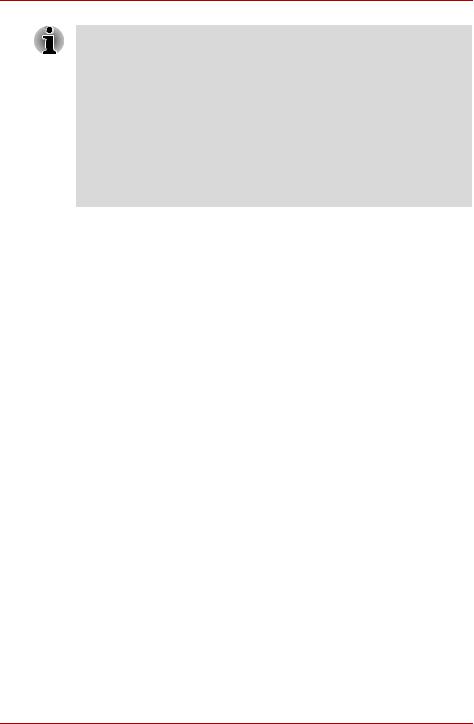
TECRA A10/S10/M10/Satellite Pro S300
■Installez un programme antivirus et assurez-vous que ce dernier est mis à jour de façon régulière.
■Vérifiez systématiquement le contenu du support de stockage avant de le formater, car cette opération supprime toutes les données de façon irrémédiable.
■Il est recommandé de sauvegarder régulièrement le disque dur ou tout autre périphérique de stockage sur un support externe. Les supports de stockage ordinaires ne sont pas durables et sont instables dans le long terme et sous certaines conditions.
■Avant d’installer un périphérique ou une application, enregistrez les données en mémoire sur le disque dur ou les autres supports de stockage. faute de quoi vous pourriez perdre des données.
Connexion de l’adaptateur secteur
Branchez l’adaptateur secteur pour recharger la batterie ou pour alimenter l’ordinateur directement à partir du secteur. Vous pouvez ainsi commencer à travailler rapidement, sans devoir attendre la fin du chargement de la batterie.
L’adaptateur secteur supporte toutes les tensions comprises entre 100 et 240 V, et les fréquences comprises entre 50 et 60 Hz. Pour plus d’informations sur le chargement de la batterie, reportez-vous au chapitre 6, Alimentation et modes de mise sous tension.
Manuel de l’utilisateur |
1-3 |
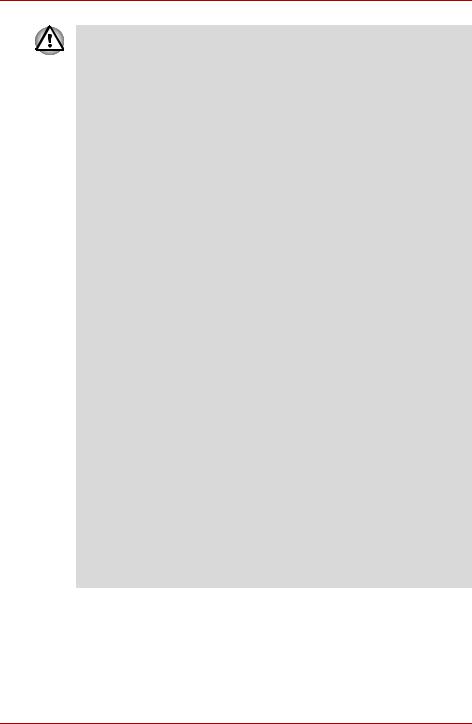
TECRA A10/S10/M10/Satellite Pro S300
■Utilisez toujours l’adaptateur secteur TOSHIBA fourni avec ce produit ou utilisez un modèle recommandé par TOSHIBA pour prévenir tout risque d’incendie ou de dommage à l’ordinateur. En effet, l’utilisation d’un adaptateur secteur risque de provoquer un incendie ou d’endommager l’ordinateur, ce qui risque en retour de provoquer des blessures graves. TOSHIBA ne peut pas être tenu pour responsable des dommages causés par l’utilisation d’un adaptateur non compatible.
■Ne branchez jamais l’adaptateur secteur sur une prise de courant dont les caractéristiques de tension et de fréquence ne correspondent pas à celles spécifiées sur l’étiquette réglementaire de l’appareil, Sinon, vous risquez de provoquer un incendie ou une électrocution, ce qui risque d’entraîner des blessures graves.
■Achetez uniquement des câbles d’alimentation qui sont conformes aux spécifications de tension et de fréquence dans le pays d’utilisation. Sinon, vous risquez de provoquer un incendie ou une électrocution, ce qui risque d’entraîner des blessures graves.
■Le cordon d’alimentation fourni est conforme aux règles de sécurité et aux règlements dans la région d’achat. Il ne doit pas être utilisé en dehors de cette région. Si vous devez travailler dans une autre région, veuillez acheter un cordon conforme aux règles de sécurité en vigueur dans cette région.
■N’utilisez pas un convertisseur à 3 ou 2 fiches.
■Lorsque vous connectez l’adaptateur secteur à l’ordinateur, suivez la procédure indiquée dans le Manuel de l’utilisateur. Le branchement du cordon d’alimentation à une prise électrique du secteur doit être la dernière étape, faute de quoi la prise de sortie de l’adaptateur de courant continu pourrait engranger une charge électrique et causer un choc électrique ou des blessures légères lors du contact avec le corps. Par mesure de précaution, évitez de toucher un objet métallique quelconque.
■Ne placez jamais l’adaptateur secteur ou l’ordinateur sur une surface en bois, un meuble ou toute autre surface qui pourrait être abîmée par une exposition à la chaleur, car la température de surface de l’adaptateur et de la base de l’ordinateur augmente pendant une utilisation normale.
■Posez toujours l’adaptateur secteur ou l’ordinateur sur une surface plate et rigide qui n’est pas sensible à la chaleur.
Consultez le Manuel d’instructions pour votre sécurité et votre confort pour savoir comment utiliser l’ordinateur de façon ergonomique.
1-4 |
Manuel de l’utilisateur |
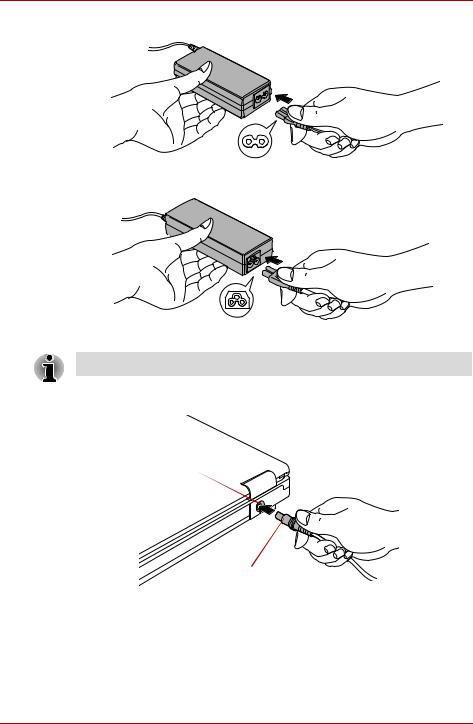
TECRA A10/S10/M10/Satellite Pro S300
1. Branchez le cordon d’alimentation sur l’adaptateur.
Illustration 1-1 Connexion du cordon d’alimentation à l’adaptateur (prise à 2 fiches)
Illustration 1-2 Connexion du cordon d’alimentation à l’adaptateur (prise à 3 fiches)
L’ordinateur est livré avec un cordon à 2 ou 3 broches selon le modèle.
2.Raccordez la prise de sortie en courant continu de l’adaptateur à la prise Entrée adaptateur 15 V, à l’arrière de l’ordinateur.
Entrée adaptateur 15 V
Prise de sortie CC de l’adaptateur
Illustration 1-3 Connexion de la prise courant continu sur l’ordinateur
3.Branchez le cordon d’alimentation sur une prise murale. Les voyants Batterie et Entrée adaptateur situés à l’avant de l’ordinateur doivent s’allumer.
Manuel de l’utilisateur |
1-5 |
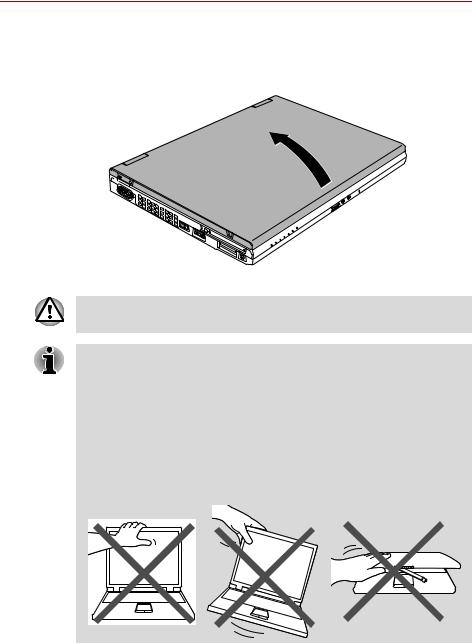
TECRA A10/S10/M10/Satellite Pro S300
Ouverture de l’écran
Réglez la position de l’écran pour obtenir un affichage net.
Maintenez le repose mains et soulevez l’écran doucement. Vous pouvez ajuster l’angle de l’écran pour obtenir une luminosité optimale.
Ecran
Illustration 1-4 Ouverture de l’écran panneau
Evitez les mouvements brusques lors de l’ouverture et de la fermeture de l’écran pour ne pas endommager l’ordinateur.
■N’ouvrez pas l’écran trop grand de façon à ne pas forcer les charnières et endommager son panneau.
■N’appuyez pas sur l’écran.
■Ne soulevez pas l’ordinateur par son écran.
■Ne rabattez pas l’écran si un stylo ou tout autre objet risque de se trouver pris entre l’écran et le clavier.
■Pour ouvrir ou fermer l’écran, placez une main sur le repose-mains afin de maintenir l’ordinateur en place, et servez-vous de l’autre main pour ouvrir ou rabattre l’écran avec précaution (ne faites pas usage d’une force excessive pour ouvrir ou fermer l’écran).
|
|
|
|
|
|
|
|
|
|
|
|
|
|
|
|
|
|
|
|
|
|
|
|
|
|
|
|
|
|
|
|
|
|
|
|
|
|
|
|
|
|
|
|
|
|
|
|
|
|
|
|
|
|
|
|
|
|
|
|
|
|
|
|
|
|
|
|
|
|
1-6 |
|
|
|
|
|
|
Manuel de l’utilisateur |
||
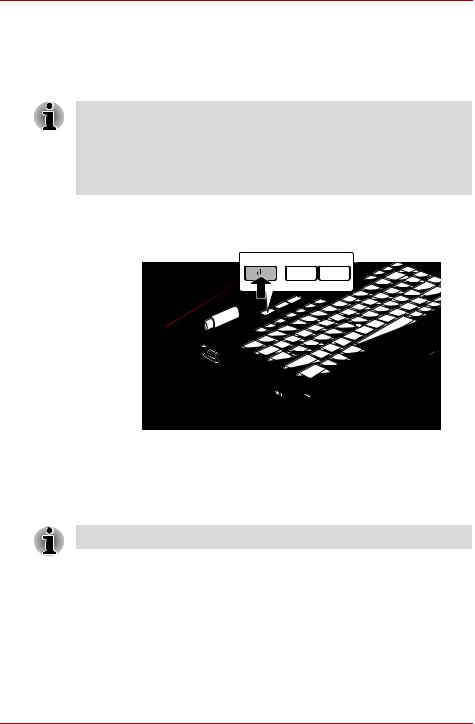
TECRA A10/S10/M10/Satellite Pro S300
Mise sous tension
Cette section explique comment mettre l’ordinateur sous tension. L’indicateur de mise sous tension confirme cet état. Reportez-vous à la section Supervision des conditions d’alimentation du chapitre 6, Alimentation et modes de mise sous tension, pour plus de détails.
■Après avoir mis l’ordinateur sous tension pour la première fois, ne l’éteignez pas avant d’avoir configuré le système d’exploitation. Reportez-vous à la section Première mise en service pour plus d’informations.
■Il n’est pas possible de régler le volume pendant l’installation de Windows.
1.Ouvrez le panneau de l’écran.
2.Appuyez sur le bouton de mise sous tension et maintenez-le enfoncé pendant deux ou trois secondes.
Bouton d’alimentation
Illustration 1-5 Mise sous tension
Première mise en service
L’écran de démarrage de Microsoft Windows Vista s’affiche lorsque vous démarrez l’ordinateur. Suivez les instructions affichées par les différents écrans pour installer correctement le système d’exploitation.
Veuillez lire le Contrat de licence du logiciel.
Manuel de l’utilisateur |
1-7 |
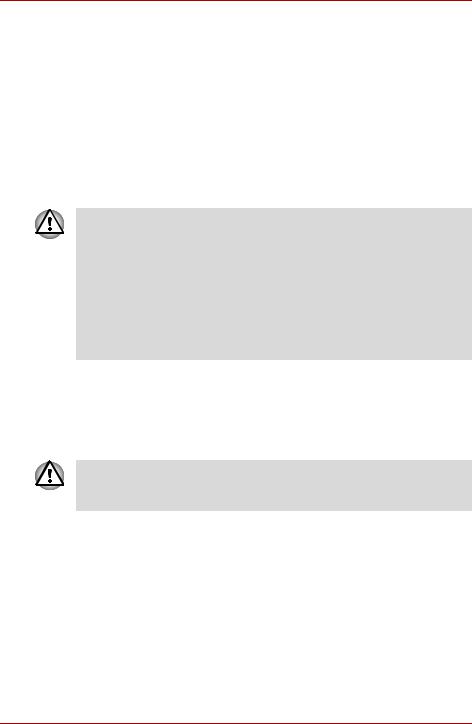
TECRA A10/S10/M10/Satellite Pro S300
Mise hors tension
Vous disposez des modes de mise hors tension suivants : Arrêter, Veille prolongée ou Veille.
Commande Arrêter
Lorsque vous mettez l’ordinateur hors tension avec la commande Arrêter, le système d’exploitation n’enregistre pas l’environnement de travail et applique sa propre procédure d’arrêt.
1.Si vous avez entré des données, enregistrez-les sur le disque dur ou tout autre support de stockage.
2.Assurez-vous que toute activité a cessé puis retirez la disquette ou le CD/DVD.
■Assurez-vous que les voyants Disque dur/Disque optique sont éteints. Si vous mettez l’ordinateur hors tension lors d’un accès au disque, vous risquez de perdre des données ou d’endommager le disque.
■N’arrêtez pas l’ordinateur pendant l’exécution d’une application. Sinon, vous risquez de perdre des données.
■Ne mettez pas l’ordinateur hors tension, ne déconnectez pas le périphérique de stockage externe ou ne retirez pas de support pendant les opérations de lecture/écriture. Sinon, vous risquez de perdre des données.
3.Cliquez sur Démarrer.
4.Cliquez sur le bouton fléché (  ) situé dans la section des boutons de
) situé dans la section des boutons de
gestion d’énergie (  ) puis cliquez sur le bouton Arrêter dans le menu.
) puis cliquez sur le bouton Arrêter dans le menu.
5.Mettez hors tension tous les périphériques connectés à l’ordinateur.
Ne remettez pas immédiatement sous tension l’ordinateur ou ses périphériques. Attendez un court laps de temps pour éviter tout dommage potentiel.
Mode Veille
Si vous devez interrompre votre travail, vous pouvez mettre l’ordinateur hors tension sans fermer vos logiciels en le faisant passer en mode Veille. Dans ce mode, les données sont enregistrées dans la mémoire principale de l’ordinateur. Lorsque vous le remettez sous tension, vous pouvez reprendre votre travail là où vous l’aviez interrompu.
1-8 |
Manuel de l’utilisateur |
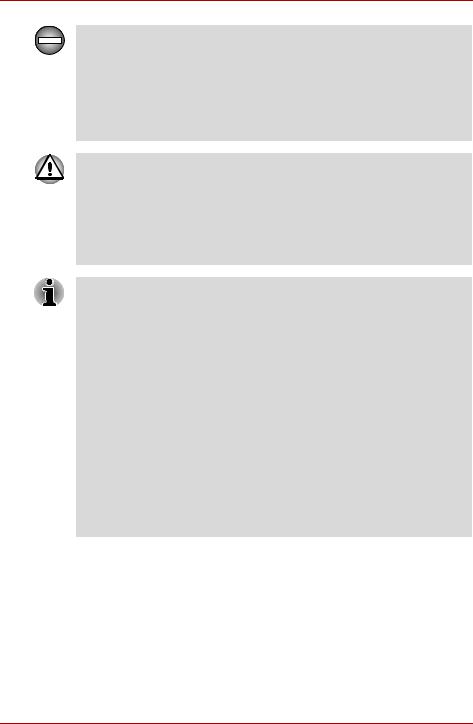
TECRA A10/S10/M10/Satellite Pro S300
Lorsque vous devez arrêter l’ordinateur dans un avion ou à des endroits recourant à des périphériques électroniques, arrêtez l’ordinateur de façon standard. Ceci inclut la désactivation de tous les composants de communication sans fil et l’annulation de tout paramètre entraînant le démarrage différé de l’ordinateur, tel qu’une option d’enregistrement programmé par exemple. Le non respect de ces exigences risque d’entraîner l’exécution de tâches préprogrammées, qui risquent d’interférer avec les systèmes aéronautiques, voire de provoquer des accidents.
■Avant d’activer le mode Veille, sauvegardez vos données.
■N’installez ou ne retirez pas de module mémoire lorsque l’ordinateur est en mode Veille. Sinon, l’ordinateur et/ou le module risquent d’être endommagés.
■N’enlevez pas la batterie lorsque l’ordinateur est en mode veille (sauf si ce dernier est branché sur le secteur). Les données en mémoire seraient détruites.
■Lorsque l’adaptateur secteur est connecté, l’ordinateur se met en veille conformément aux options d’alimentation (pour y accéder, cliquez sur
Démarrer -> Panneau de configuration -> Système et maintenance -> Options d’alimentation).
■Pour rétablir le fonctionnement normal de l’ordinateur lorsque ce dernier est en veille, appuyez brièvement sur le bouton d’alimentation ou sur l’une des touches du clavier. Les touches du clavier n’ont d’effet que si l’option Wake-up on Keyboard est activée dans le programme HW Setup.
■Si une application réseau est active au moment où l’ordinateur se met automatiquement en veille, il est possible qu’elle ne soit pas restaurée au réveil du système.
■Pour empêcher l’ordinateur d’activer automatiquement le mode Veille, désactivez ce dernier dans la fenêtre des options d’alimentation (pour y accéder, cliquez sur Démarrer -> Panneau de configuration -> Système et maintenance -> Options d’alimentation).
■Pour utiliser la fonction hybride de mise en veille, configurez cette dernière dans la section Options d’alimentation.
Avantages du mode Veille
Le mode Veille présente les avantages suivants :
■Restauration de l’environnement de travail plus rapide qu’avec le mode Veille prolongée.
■Economise l’énergie en arrêtant le système lorsque l’ordinateur ne reçoit aucune entrée pendant la période spécifiée.
■Permet d’utiliser la fonction de mise hors tension à la fermeture de l’écran.
Manuel de l’utilisateur |
1-9 |
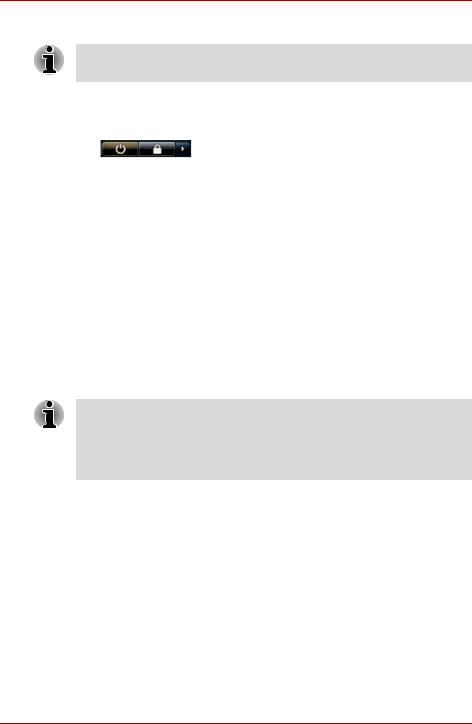
TECRA A10/S10/M10/Satellite Pro S300
Mise en veille
Vous pouvez activer le mode Veille en appuyant sur FN + F3.
Reportez-vous au chapitre 5, Clavier, pour plus de détails.
Pour passer en mode Veille, quatre méthodes s’offrent à vous :
■Cliquez sur Démarrer, puis cliquez sur le bouton d’alimentation
(  ) situé dans la section des boutons de gestion de l’alimentation
) situé dans la section des boutons de gestion de l’alimentation
( |
). |
Cette fonctionnalité doit également être activée dans la section Options d’alimentation (pour y accéder, cliquez sur Démarrer ->
Panneau de configuration -> Système et maintenance -> Options d’alimentation).
■Cliquez sur Démarrer, puis cliquez sur la flèche (  ) et sélectionnez Veille dans le menu.
) et sélectionnez Veille dans le menu.
■Fermez l’écran. Cette fonctionnalité doit être activée à partir de la fenêtre Options d’alimentation (pour y accéder, cliquez sur Démarrer ->
Panneau de configuration -> Système et maintenance -> Options d’alimentation).
■Appuyez sur le bouton d’alimentation. Cette fonctionnalité doit être activée à partir de la fenêtre Options d’alimentation (pour y accéder, cliquez sur Démarrer -> Panneau de configuration -> Système et maintenance -> Options d’alimentation).
Ainsi, lorsque vous redémarrez l’ordinateur, vous pouvez reprendre votre travail là où vous l’aviez laissé.
■Lorsque le mode Veille est actif, le voyant Alimentation est orange clignotant.
■Si l’ordinateur est alimenté par la batterie, vous pouvez augmenter son autonomie en utilisant le mode Veille prolongée, qui consomme moins d’énergie que le mode Veille.
Limitations du mode Veille
Le mode Veille ne peut pas fonctionner dans les conditions suivantes :
■L’alimentation est rétablie immédiatement après l’arrêt.
■Les circuits mémoire sont exposés à de l’électricité statique ou du bruit électrique.
1-10 |
Manuel de l’utilisateur |
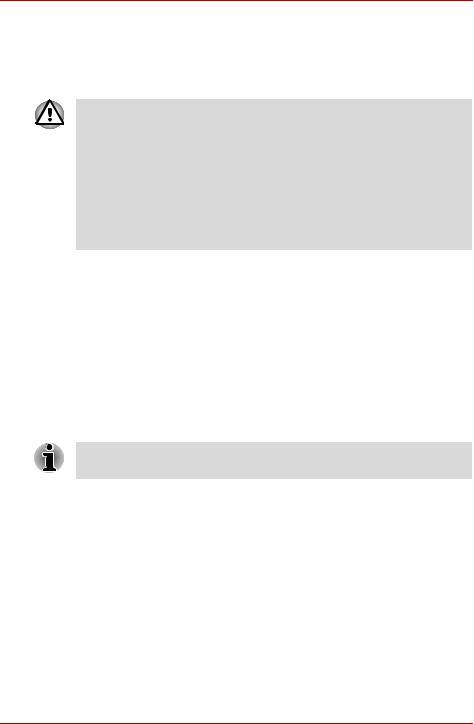
TECRA A10/S10/M10/Satellite Pro S300
Mode Veille prolongée
Le mode Veille prolongée enregistre le contenu de la mémoire sur le disque dur lorsque l’ordinateur est hors tension. Lorsque l’ordinateur est remis sous tension, l’état précédent est restauré. Le mode Veille prolongée n’enregistre pas l’état des périphériques.
■Enregistrez vos données. Lorsque vous activez le mode Veille prolongée, l’ordinateur enregistre le contenu de la mémoire sur le disque dur. Toutefois, par mesure de sécurité, il est préférable d’effectuer une sauvegarde manuelle des données.
■Les données seront effacées si vous retirez la batterie ou débranchez l’adaptateur secteur avant d’avoir enregistré vos données. Attendez que le voyant Disque dur soit éteint.
■N’installez ou ne retirez pas de module mémoire lorsque l’ordinateur est en mode Veille prolongée. Sinon, les données risquent d’être détruites.
Mode Avantages du mode Veille prolongée
Le mode Veille prolongée présente les avantages suivants :
■Enregistre les données sur le disque dur lorsque l’ordinateur s’arrête automatiquement du fait d’un niveau de batterie insuffisant.
■Vous pouvez rétablir votre environnement de travail immédiatement après avoir redémarré l’ordinateur.
■Economise l’énergie en arrêtant le système lorsque l’ordinateur ne reçoit aucune entrée pendant la période spécifiée.
■Permet d’utiliser la fonction de mise hors tension à la fermeture de l’écran.
Activation du mode Veille prolongée
Vous pouvez également activer le mode Veille prolongée en appuyant sur Fn + F4. Reportez-vous au chapitre 5, Clavier, pour plus de détails.
Pour entrer en mode Veille prolongée, procédez comme suit :
1.Cliquez sur Démarrer.
2.Cliquez sur le bouton (  ) situé dans la section des boutons de
) situé dans la section des boutons de
gestion d’énergie (  ), puis cliquez sur le bouton
), puis cliquez sur le bouton
Veille prolongée dans le menu.
Manuel de l’utilisateur |
1-11 |
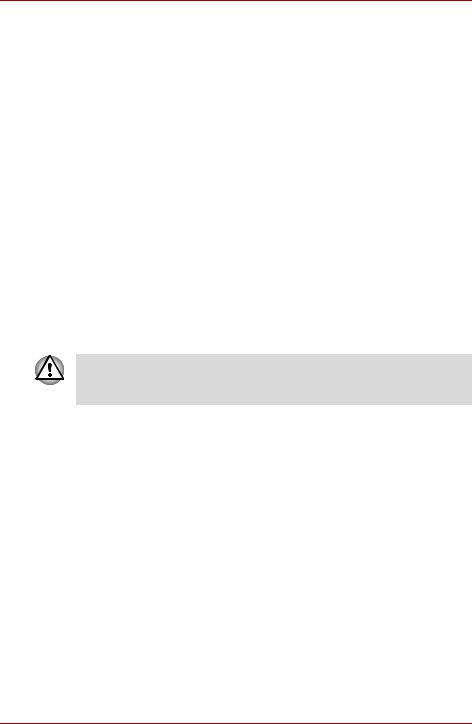
TECRA A10/S10/M10/Satellite Pro S300
Mode Mise en veille prolongée automatique
L’ordinateur peut être configuré pour entrer automatiquement en mode Veille prolongée lorsque vous cliquez sur le bouton d’alimentation, puis fermez l’écran. Pour définir ce paramétrage, suivez la procédure indiquée ci-dessous :
1.Cliquez sur Démarrer, puis sur Panneau de configuration.
2.Cliquez sur Système et maintenance, puis cliquez sur Options d’alimentation.
3.Cliquez sur Choisir l’action du bouton d’alimentation ou sur Choisir l’action qui suit la fermeture du capot.
4.Sélectionnez les paramètres voulus pour Lorsque j’appuie sur le bouton d’alimentation et Lorsque je ferme l’écran.
5.Cliquez sur le bouton Enregistrer les modifications.
Données enregistrées en mode Veille prolongée
Lorsque vous arrêtez l’ordinateur en mode Veille prolongée, il enregistre sur le disque dur le contenu de la mémoire vive avant de poursuivre la procédure d’arrêt. Pendant cette opération, le voyant Disque dur reste allumé.
Une fois les données enregistrées sur disque dur et l’ordinateur hors tension, mettez hors tension tous les périphériques éventuellement raccordés à l’ordinateur.
Ne remettez pas l’ordinateur ou ses périphériques immédiatement sous tension. Attendez un instant afin que les condensateurs aient le temps de se décharger.
Redémarrage de l’ordinateur
Sous certaines conditions, il peut être nécessaire de redémarrer l’ordinateur, par exemple si :
■Vous changez certains paramètres du système.
■Une erreur se produit et l’ordinateur refuse toute entrée. Vous disposez de trois possibilités pour redémarrer l’ordinateur :
■Cliquez sur Démarrer, puis cliquez sur le bouton fléché (  ) situé dans le groupe des boutons de gestion de l’énergie
) situé dans le groupe des boutons de gestion de l’énergie
(  ), puis sélectionnez Redémarrer dans le menu.
), puis sélectionnez Redémarrer dans le menu.
■Appuyez sur CTRL, ALT et DEL en même temps pour afficher la fenêtre de menus, sélectionnez Redémarrer dans les options d’arrêt de l’ordinateur.
■Appuyez sur le bouton d’alimentation et maintenez-le enfoncé pendant cinq secondes. Après avoir mis l’ordinateur hors tension, attendez de 10 à 15 secondes avant de le remettre sous tension en appuyant sur le bouton d’alimentation.
1-12 |
Manuel de l’utilisateur |
